XSplit กับ OBS: อันไหนดีที่สุดสำหรับการสตรีม?
เผยแพร่แล้ว: 2021-01-01คุณรู้หรือไม่ว่าผู้คนดูสตรีม Twitch มากกว่า 1099 พันล้าน นาทีตลอดปี 2020? นับเป็นข่าวดีสำหรับใครก็ตามที่อยากเป็นสตรีมเมอร์ เพราะมีความต้องการอยู่ที่นั่น สิ่งที่คุณต้องทำเพื่อเริ่มต้นคือตัดสินใจเลือกประเภทของซอฟต์แวร์สตรีมมิงที่คุณต้องการใช้
มีสองตัวเลือกหลัก: XSplit และ Open Broadcaster Software หรือ OBS ทั้งสองมีการปรับแต่งและฟังก์ชันการทำงานมากมายให้กับสตรีมเมอร์ แต่ทั้งคู่มีข้อเสนอมากมายจนยากที่จะตัดสินว่าอันไหนเหมาะสมที่สุดสำหรับคุณ

ราคา
หากคุณเป็นสตรีมเมอร์มือใหม่ คุณอาจไม่ต้องการทุ่มเงินจำนวนมากในความพยายามนี้ จนกว่าคุณจะเห็นผลตอบแทนจากเวลาของคุณ จากจุดยืนนั้น OBS เป็นตัวเลือกที่ดีกว่า OBS เป็นโปรแกรมโอเพ่นซอร์สฟรีที่มีคุณสมบัติครบถ้วนตั้งแต่เริ่มต้น
ในทางกลับกัน XSplit นั้นทรงพลัง แต่ฟังก์ชันการทำงานส่วนใหญ่นั้นถูกล็อกไว้เบื้องหลังโปรแกรมเวอร์ชันพรีเมียมที่เริ่มต้นที่ $6.24 ต่อเดือน ไม่อายเกี่ยวกับข้อเท็จจริงนี้เช่นกัน: ทันทีที่คุณติดตั้ง XSplit ระบบจะแจ้งให้คุณอัปเกรด XSplit ยังวางลายน้ำบนสตรีมของคุณ เว้นแต่คุณจะจ่ายเงิน
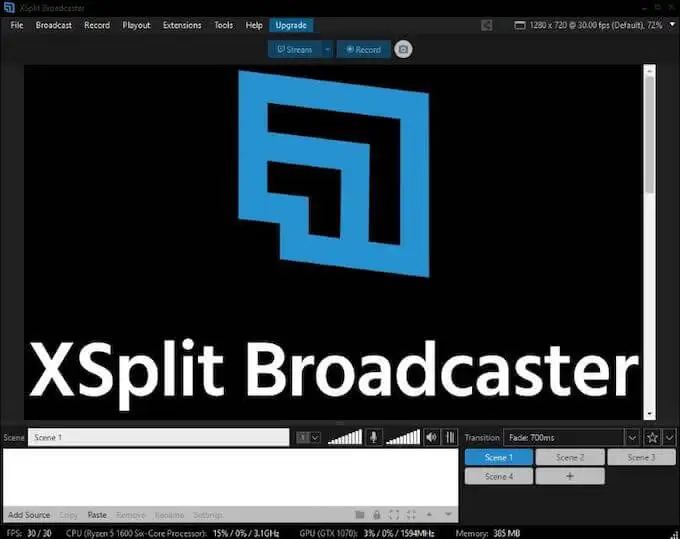
มีตัวเลือกราคาหลายแบบ: ใบอนุญาต 3 เดือนราคา 18 ดอลลาร์ ใบอนุญาต 12 เดือนราคา 44.96 ดอลลาร์ ใบอนุญาต 36 เดือนราคา 112.46 ดอลลาร์ และใบอนุญาตตลอดชีพราคา 149.25 ดอลลาร์ ค่าที่ดีที่สุดคือใบอนุญาตตลอดชีพ แม้ว่าจะมีราคาสูงกว่าก็ตาม เป็นค่าธรรมเนียมครั้งเดียว
หากคุณอยู่ในรั้ว ให้ลองใช้ทั้งสองโปรแกรมโดยใช้เวอร์ชันฟรี หากคุณต้องการทดลองใช้ XSplit และคุณลักษณะทั้งหมด ให้เลือกเวอร์ชัน 3 เดือน จนกว่าคุณจะแน่ใจว่าต้องการทุ่มเทให้กับ OBS หรือ XSplit
ประสิทธิภาพ
ซอฟต์แวร์สตรีมมิ่งควรใช้ทรัพยากรน้อยที่สุดจากเครื่องที่ใช้งาน ทรัพยากรของคอมพิวเตอร์ควรทุ่มเทให้กับเกม ไม่ใช่การสตรีม
บนหน้าจอที่ไม่ได้ใช้งาน OBS ใช้ทรัพยากร CPU 0.1% เมื่อเราเริ่มสตรีม ความต้องการเพิ่มขึ้นเป็น 1.3% เมื่อโปรแกรมเปิดตัว แต่ตกลงอย่างรวดเร็วที่ 0.7% และยังคงอยู่ตลอดทั้งสตรีม เราทดสอบ OBS โดยใช้ MTG: Arena เกมที่ไม่ต้องการ
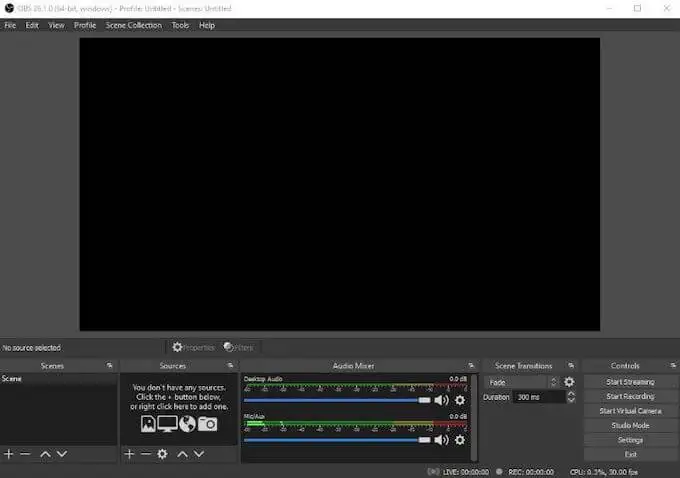
ในทางกลับกัน Xsplit ใช้ทรัพยากร CPU 2% ในขณะที่ไม่ทำงาน เมื่อสตรีม XSplit จะกระโดดไปที่ 12% ระหว่างการเปิดตัวสตรีมและกลับมาเป็นปกติระหว่าง 3% ถึง 4% เราทดสอบ XSplit โดยใช้เกมเดียวกับ OBS
สิ่งหนึ่งที่ควรทราบคือ XSplit ทำงานได้ไม่ดีระหว่างการตั้งค่าและการนำทาง การสร้างฉากใหม่ใช้เวลานานเกินไป และจำเป็นต้องหยุดหลายครั้งเมื่อ XSplit ไม่ตอบสนอง OBS ไม่มีปัญหานี้
อินเทอร์เฟซและการตั้งค่า
เมื่อคุณตั้งค่า OBS จะปรับประสิทธิภาพให้เหมาะสมโดยอัตโนมัติตามวิธีที่คุณวางแผนจะใช้งาน นำเสนอตัวเลือกต่างๆ แก่คุณ: เพิ่มประสิทธิภาพสำหรับการสตรีม เพิ่มประสิทธิภาพสำหรับการบันทึก หรือปรับให้เหมาะสมสำหรับใช้กับกล้องเสมือนเท่านั้น คุณสามารถเปลี่ยนการตั้งค่าเหล่านี้ได้ทุกเมื่อจากภายในเมนูตัวเลือกเพื่อช่วยให้คุณปรับแต่งประสิทธิภาพได้ดียิ่งขึ้น

เมื่อตั้งค่าแล้ว OBS จะมีอินเทอร์เฟซที่ค่อนข้างซับซ้อน มีตัวเลือกเมนูมากมาย เช่น ฉาก, แหล่งที่มา, การเปลี่ยนฉาก, ตัวปรับแต่งเสียง และการควบคุม สิ่งเหล่านี้ช่วยให้คุณเข้าถึงคำสั่งที่ใช้บ่อยที่สุดของคุณได้โดยตรง และมุ่งเป้าไปที่สตรีมเมอร์ตัวจริงที่ต้องการปรับแต่งการควบคุมการสตรีมของพวกเขาในทันที
XSplit มีอินเทอร์เฟซที่เรียบง่ายกว่า โดยจะแสดงฉากปัจจุบันและให้คุณสามารถสลับระหว่างฉากต่างๆ ได้ด้วยการคลิกเพียงไม่กี่ครั้ง การควบคุมขั้นสูง เช่น Audio Mixer และอื่นๆ สามารถเข้าถึงได้ผ่านเมนูส่วนขยายและเครื่องมือ
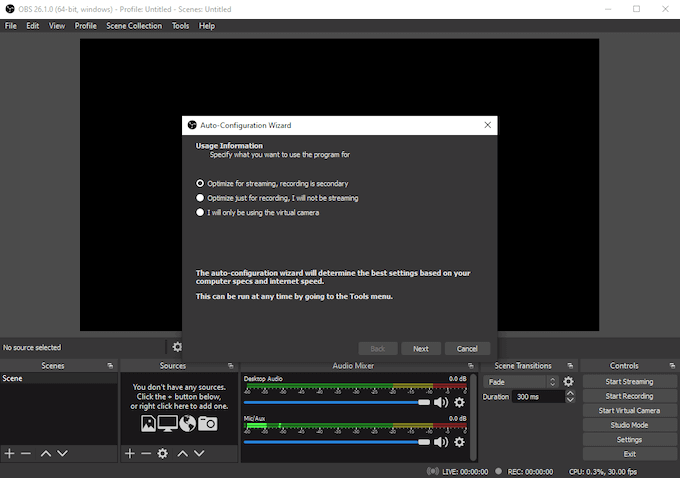
เมื่อคุณติดตั้ง XSplit ครั้งแรก ระบบจะขอให้คุณเข้าสู่ระบบ คุณสามารถสร้างบัญชี XSplit เฉพาะ หรือเข้าสู่ระบบผ่าน Twitch, Facebook หรือ YouTube เมื่อคุณเข้าสู่ระบบผ่านแหล่งที่มาใดๆ นอกเหนือจาก XSplit ระบบจะนำเข้าข้อมูลบัญชีของคุณบางส่วนโดยอัตโนมัติ และทำให้ตั้งค่าสตรีมเอาท์พุตไปยังหนึ่งในแพลตฟอร์มเหล่านี้ได้ง่ายขึ้น
OBS อนุญาตให้คุณนำเข้าตัวกรองเพื่อใช้กับสตรีมของคุณ สลับระหว่างแหล่งที่มาของการออกอากาศ และแม้กระทั่งเปลี่ยนการเปลี่ยนฉากด้วยการคลิกเพียงไม่กี่ครั้ง คุณยังสามารถเปิดใช้งาน Studio Mode ซึ่งเป็นคุณสมบัติที่ให้คุณดูตัวอย่างว่าสตรีมจะมีลักษณะอย่างไรก่อนที่คุณจะนำไปใช้
XSplit ช่วยให้คุณเปลี่ยนการเปลี่ยนฉากได้ทันที แต่ต้องคลิกอีกหลายครั้งเพื่อเข้าถึงฟังก์ชันเดียวกันกับที่ OBS มีบนแดชบอร์ด
ปลั๊กอิน
ทั้ง OBS และ XSplit สามารถขยายการทำงานผ่านปลั๊กอินของบุคคลที่หนึ่งและบุคคลที่สาม ปลั๊กอินเหล่านี้ทำทุกอย่างตั้งแต่การรวมบริการอื่นๆ เพื่อทำให้โต้ตอบกับแฟนๆ ได้ง่ายขึ้น
ปลั๊กอิน OBS สามารถพบได้ที่เว็บไซต์โครงการ OBS ซึ่งมีปลั๊กอินต่างๆ ให้เรียกดูหลายร้อยรายการ หมวดหมู่ต่างๆ ได้แก่ ธีม เครื่องมือ สคริปต์ คู่มือ และอื่นๆ OBS มีปลั๊กอินมากกว่าที่ XSplit ทำอยู่มาก เนื่องจากมีลักษณะเป็นโปรแกรมโอเพ่นซอร์ส
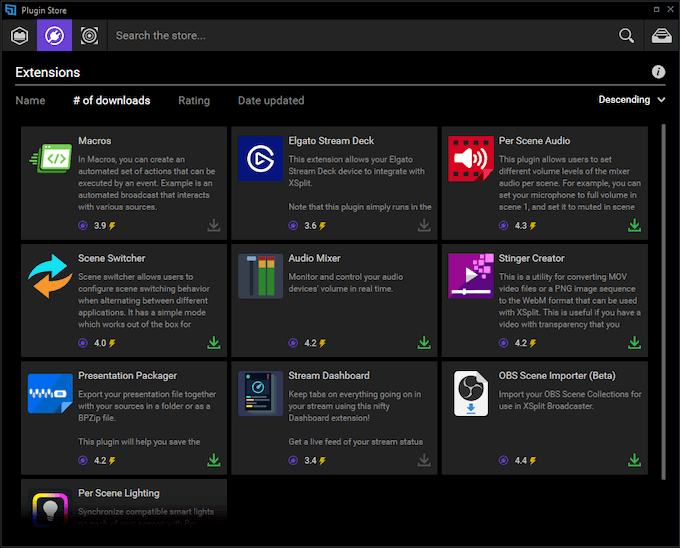
ปลั๊กอิน XSplit สามารถเข้าถึงได้ผ่านซอฟต์แวร์ XSplit เอง ไปที่ Tools > Plugin Store เพื่อเปิดหน้าต่างที่คุณสามารถค้นหาผ่านตัวเลือกต่างๆ แม้ว่าจะมีปลั๊กอินไม่มากเท่า OBS แต่ก็ยังมีปลั๊กอินอีกหลายสิบตัว หากไม่มีปลั๊กอินให้เลือกมากกว่าร้อยรายการ
สิ่งเหล่านี้แบ่งออกเป็นสามประเภทหลัก: แหล่งที่มา ส่วนขยาย และผลลัพธ์ แหล่งที่มาช่วยให้เข้าถึงสิ่งต่างๆ เช่น ผู้ดูแชทสด ในขณะที่ส่วนขยายรวมการผสานรวมสำหรับแหล่งข้อมูลบุคคลที่สาม เช่น Elgato เอาต์พุตมีปลั๊กอินสำหรับการแพร่ภาพไปยัง YouTube Live และแพลตฟอร์มอื่นๆ อย่างง่ายดาย
XSplit กับ OBS: อันไหนดีที่สุดสำหรับการสตรีม?
ทั้งสองโปรแกรมมีประโยชน์ แต่ในท้ายที่สุด OBS เป็นตัวเลือกที่ดีกว่าโดยรวม แม้ว่าจะซับซ้อนกว่า แต่ลักษณะโอเพนซอร์สหมายถึงศักยภาพในการขยายตัวนั้นถูกจำกัดด้วยความเต็มใจของชุมชนเท่านั้น เนื่องจากเป็นหนึ่งในบริการสตรีมมิงที่ได้รับความนิยมมากที่สุดในโลก จึงไม่ขาดความเต็มใจ
XSplit ไม่ใช่ตัวเลือกที่ไม่ดี แต่ถ้าคุณต้องเลือกอย่างใดอย่างหนึ่ง OBS นั้นฟรี ทำให้ระบบของคุณมีความเครียดน้อยลง และมีชุมชนขนาดใหญ่ที่จะช่วยแก้ไขปัญหาที่เกิดขึ้น ลองยิงดูและเริ่มต้นการเดินทางของคุณเพื่อก้าวสู่การเป็นนินจาสตรีมมิงคนต่อไป
